Pdf - Portable Document Format este un format dezvoltat de Adobe Corporation. Documentele de acest tip includ nu numai text, ci și grafică, fișiere media și resurse suplimentare, cum ar fi fonturi personalizate. Metodele de recuperare și stocare a textului unor astfel de documente diferă de metodele utilizate atunci când se lucrează cu fișiere text obișnuite.
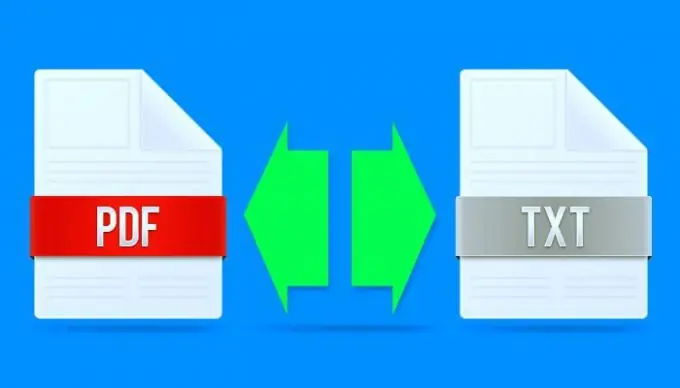
Necesar
Foxit PhantomPDF, Microsoft Office Word
Instrucțiuni
Pasul 1
Dacă trebuie să salvați textul dintr-un document în format pdf într-un document cu unul dintre formatele de text (txt, doc, rtf etc.), utilizați, de exemplu, Foxit PhantomPDF. Rulați aplicația și deschideți documentul sursă în ea - dialogul corespunzător este invocat prin selectarea elementului „Deschidere” din secțiunea „Fișier” din meniul programului sau prin apăsarea „tastelor rapide” Ctrl + O. Dacă se specifică această aplicație în sistemul dvs. de operare ca program implicit pentru lucrul cu fișiere pdf, atunci operația de lansare a aplicației și încărcarea unui fișier în ea poate fi combinată făcând dublu clic pe acest fișier.
Pasul 2
Pentru a salva un document pdf deschis în cel mai simplu format de text - txt - nu sunt necesare manipulări cu textul în sine, puteți merge direct la operația de salvare. Apăsați Ctrl + Shift + S sau selectați Salvare ca în secțiunea Fișier din meniul aplicației. În caseta Salvare ca tip din caseta de dialog, selectați fișiere TXT. În câmpurile de mai jos, specificați gama de pagini ale documentului original care trebuie păstrat - aveți trei opțiuni din care să alegeți. Apoi faceți clic pe butonul „Salvați” și textul pdf va fi scris în format txt.
Pasul 3
Dacă este necesar, textul documentului original deschis în editorul Foxit poate fi transferat, de exemplu, în procesorul de text Microsoft Office Word. Apăsați combinația de taste alt="Imagine" + 9 sau faceți clic pe pictograma cu imaginea paginii cu ochelari, iar documentul va fi prezentat în format text. Selectați fragmentul dorit sau întregul text (Ctrl + A), copiați selecția (Ctrl + C), comutați la fereastra Word și lipiți textul (Ctrl + V).
Pasul 4
Cu operația inversă - salvarea textului într-un document pdf - Microsoft Word îl poate gestiona singur. Pentru a face acest lucru, tastați textul necesar sau deschideți un document finalizat în Word, apoi apelați dialogul de salvare - selectați elementul „Salvare ca” din meniul aplicației. În lista derulantă „Tipul fișierului” selectați inscripția cea mai concisă - PDF (*. Pdf). După aceea, în fereastra de dialog vor apărea setări suplimentare pentru salvarea parametrilor, care pot fi modificate, dar este mai bine să plecați cu setările implicite. Faceți clic pe butonul „Salvați” și textul va fi scris în format pdf.






